Procure "Mapas"
Prima a seta para a direita para abrir o menu principal.
Prima Mapas.
Procure o destino
Prima o ícone de pesquisa.
Introduza o destino pretendido, e prima a seta para a direita.
O visor apresenta o destino escolhido como um ponto no mapa.
Utilize as funções cartográficas do Bing Maps
Os próximos pontos indicam exemplos de utilização das funções cartográficas do Bing Maps
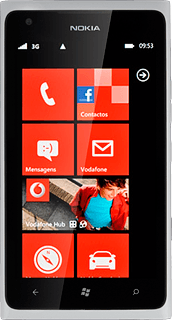
Planeie o percurso
Prima o campo com informações por cima do destino.
Prima direções para ver a descrição de percurso.
Prima, se necessário, o meio de transporte pretendido.
Siga as indicações do visor para ver o percurso para o destino escolhido.
Siga as indicações do visor para ver o percurso para o destino escolhido.
Prima a tecla para retroceder para terminar a descrição de percurso.
Veja a posição actual
Prima o ícone da minha posição.
Guarde um destino como favorito
Prima o campo com informações por cima do destino.
Prima o ícone de favoritos para guardar o destino como favorito.
Prima o ícone para aceitar para confirmar.
Veja os destinos preferidos
Prima os pontos, no visor em baixo.
Prima locais favoritos.
Prima o destino pretendido para ver mais informações.
Utilize a ampliação
Junte ou afaste dois dedos para reduzir ou ampliar.
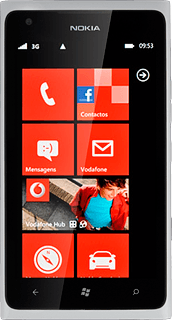
Limpe o mapa
Prima os pontos, no visor em baixo.
Prima limpar mapa.
Termine
Prima a tecla de início para terminar e voltar ao modo de espera.



